Microsoft Office 2013 Outlook proqramının tənzimlənməsi
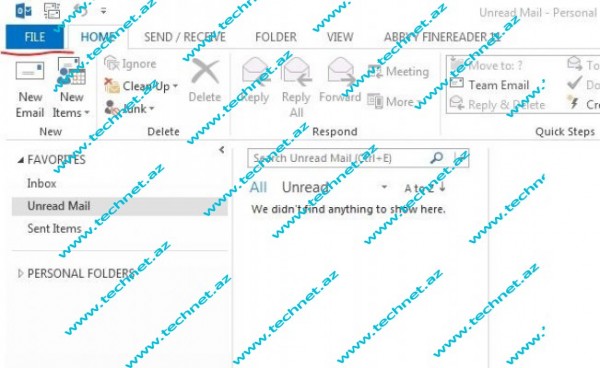
Salam, əziz dostlar.
Bu məqalədə şirkət daxilində elektron poçtlarımızın idarə edilməsi və təhlükəsizliyinin qorunmasında işimizə yarayan Microsoft Outlook-a yeni poçtun daxil edilməsi və tənzimlənməsindən danışacayıq. Məqalədə Microsoft Office 2013 istifadə olunub.
Proqramı açdıqdan sonra FİLE hissəsinə keçirik.

File hissəsində ADD ACCOUNT deyərək davam edirik.
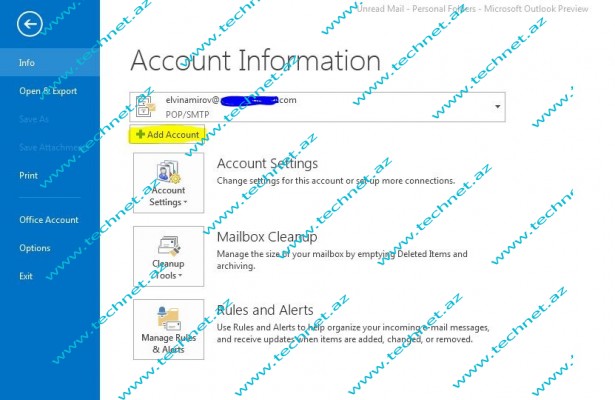
Qarşımıza çıxan pəncərədə E-mail Account bölməsini doldurub avtomatik tənzimləmə də edə bilərik amma biz Manual Setup seçirik və Next deyərək davam edirik.
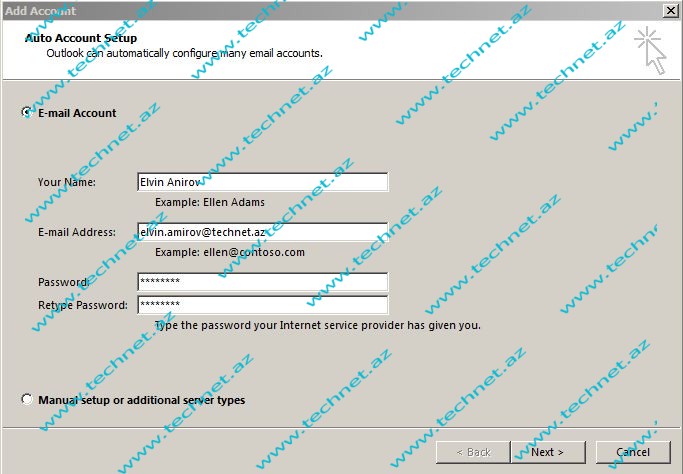
Gördüyümüz kimi bu etapda bir neçə – Exchange Serverə qoşulmaq, ActiveSync istifadə etmək və POP və İMAP protokolu ilə çalışan elektron poçtları əlavə etmək üçün seçimlər var. Bunlar əlavə məqalənin mövzuları olduqu üçün ətraflı məlumat vermədən keçirəm. Biz POP or İMAP seçib, davam edirik.
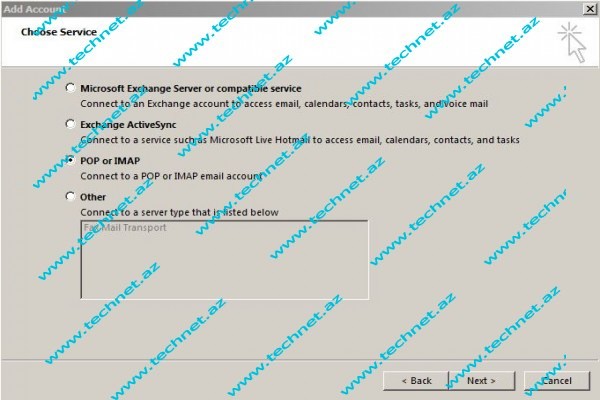
Burda isə informasiyalarımızı yazır, Test Account Setting dedikdən sonra hesabat pəncərəsində informasiyalarımızın düzgün olduğuna əmin oluruq.
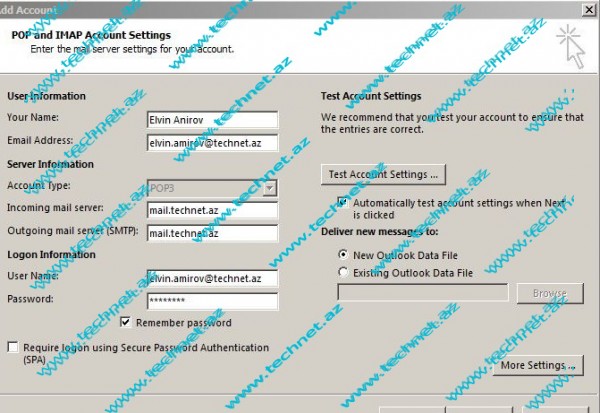
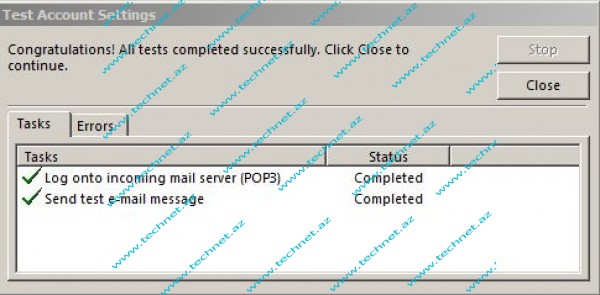
More Setting pəncərəsində görəcəyimiz ən vacib işlərdən biri Elektron məktubların bir nüsxəsinin serverdə saxlanılmasıdır.

Şəkildən göründüyü kimi bu hissədə “Leave a copy of messages on the server” işarəli, digərləri isə işarələnməmişdirlər. Əgər müəyyən bir müddətdən sonra məktubların serverdən silinməsini istəyirsinizsə “Remove from server …. days” deyə bilərik. Xatırladıram ki, bu müddətin sizin Outlook-un .PST faylını ehtiyyata (Backup) alma müddətindən az olması məqsədə uyğun deyil. Hər hansı qəza zamanı Ehtiyata alma vaxtı ilə (B = 30) serverdən silmə vaxtı (D = 14) arasındakı fərq qədər (30-14=16) günlərin məktublarını qaytara bilməyəcəksiniz. Belə bir problemlə üzləşməmək üçün əgər mail serverinizdə həcm limitləri yoxdusa serverdə nüsxənin qalması məsləhətdir.
Və əlavə olaraq bildirim ki, yuxarıda Gələn və Gedən məktublar üçün portlar dəyişdirilə bilər. Bəzi ölkələr 25 SMTP portunu SPAMla mübarizəyə görə bağlayırlar. Məsələn, Türkiyə Respublikasında bu metod istifadə edilir. Bu zaman sizin həmin ölkə ilə məktublaşma probleminiz olmaması üçün 25 əvəzinə 587 (TLS Security) işlədə bilərsiniz.
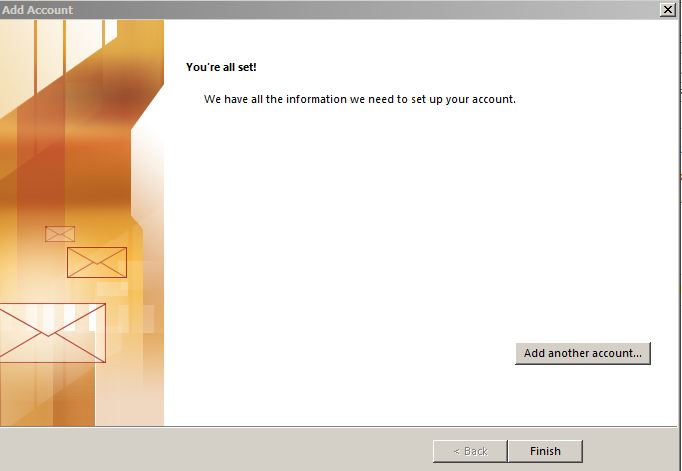
Bundan sonra Outlooku açırıq, F9 düyməsini basırıq gedən və gələn məktublar sinxronlaşdırıldıqdan sonra artıq TEST məktubunun gəldiyinin şahidi oluruq.
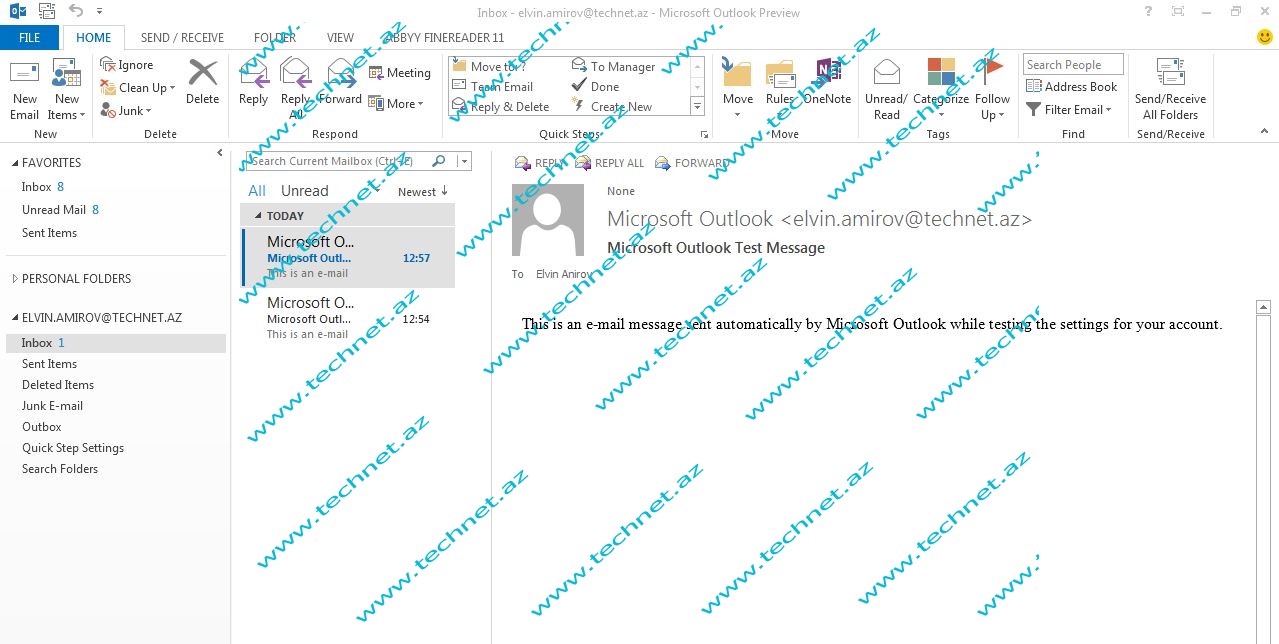
Zaman-zaman Outlookumuzun ehtiyyat faylını (PST) götürməyi unutmuruq. Növbəti məqalədə görüşmək ümidilə..



